Questo articolo dedicato al the tactigon arduino ide è un pratico manuale per installare ed iniziare ad utilizzare questa scheda per maker.
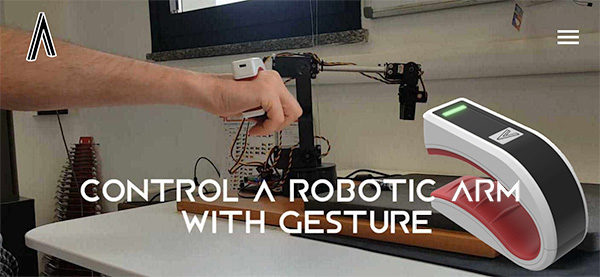
Probabilmente hai letto il mio precedente articolo dedicato alla board the tactigon v1 in cui hai letto una panoramica della scheda e delle sue principali caratteristiche.
Una delle caratteristiche che la rendono una scheda adatta ai Maker è la possibilità di utilizzarla con l’IDE arduino usando, quindi, tutti i comandi e le strutture che già conosci benissimo.
Questo articolo è il racconto della mia esperienza nell’installazione di tutti i driver necessari e le componenti software come descritto nella documentazione ufficiale.
Installazione the tactigon arduino ide
l’installazione della scheda the tactigon arduino ide è lunga ma non complessa e basta far attenzione ad alcuni step fondamentali:
- installazione della board nell’IDE Arduino;
- download del virtual drive per windows e STM;
- installazione del virtual drive;
- riconoscimento della scheda;
Iniziamo con le singole fasi dell’installazione:
Installazione della board nell’IDE Arduino
Il primo passo è aggiungere l’url con le caratteristiche della scheda, fornito dal produttore, nell’IDE Arduino:
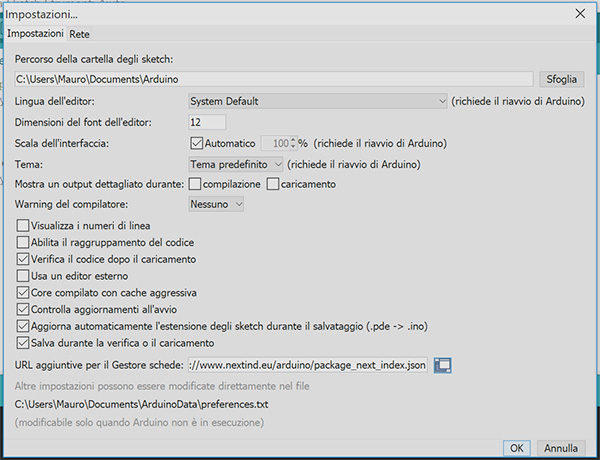
cliccando sulla voce URL aggiuntive per il Gestore schede ti si aprirà una finestra in cui aggiungere l’url presente in documentazione:
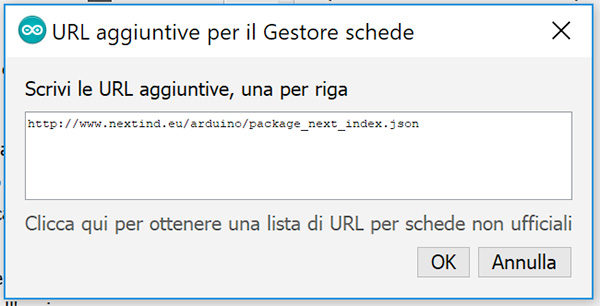
di cui puoi fare copia e incolla nella riga seguente:
http://www.nextind.eu/arduino/package_next_index.json
e cliccare su OK per entrambe le finestre.
Passa quindi al Gestore schede che trovi nel menu Strumenti dell’IDE:
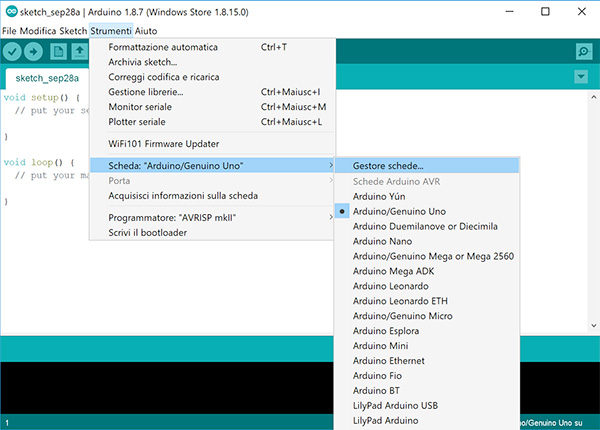 e cerca la scheda tactigon tra quelle disponibili:
e cerca la scheda tactigon tra quelle disponibili:
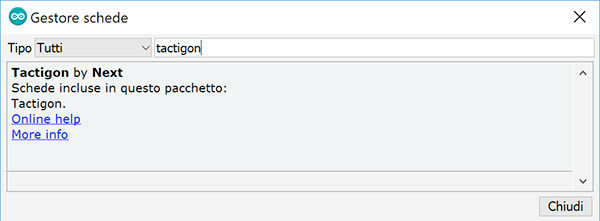
seleziona la board proposta e clicca su “Installa”.
Ultimata l’installazione la tactigon sarà disponibile tra le schede dell’arduino ide:
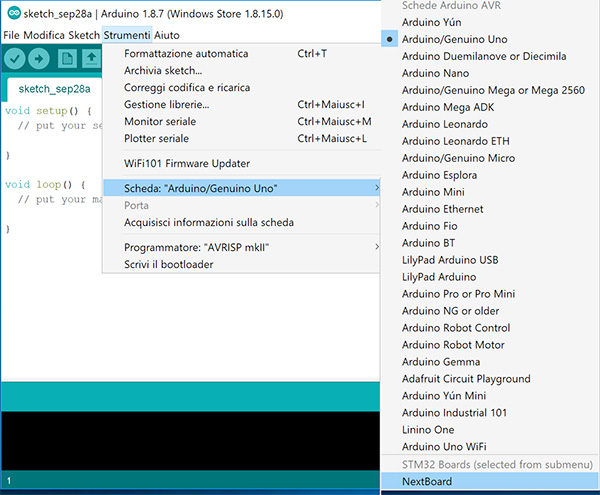
come scheda NextBoard.
Prima di poterla utilizzare con l’IDE è necessario scaricare ed installare i driver per la comunicazione seriale.
Download del virtual drive per windows e STM
Nella documentazione Quick Start Guide – Arduino IDE potrai leggere il link da cui scaricare il driver, testato dalla Next Industries, da utilizzare con windows:

http://www.nextind.eu/arduino/en.stsw-stm32102.zip
scarica il pacchetto .zip al cui interno troverai:
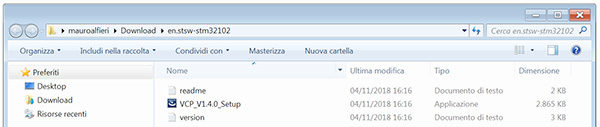
il file VCP_V1.4.0_Setup con cui avvii l’installazione:
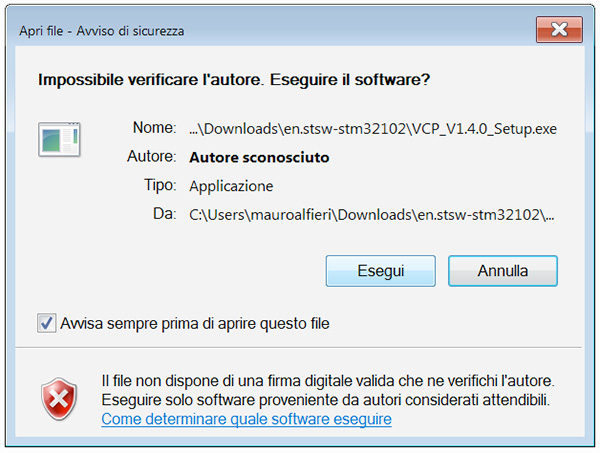
e dopo la conferma di avviso della sicurezza, a cui ovviamente devi rispondere Esegui per continuare nell’installazione del virtual driver:
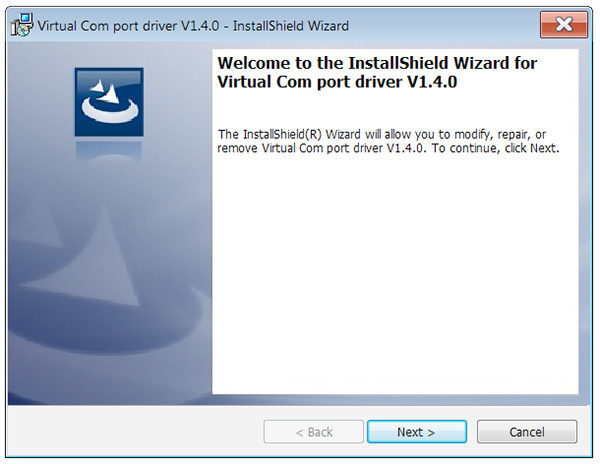
al termine della quale otterrai la schermata di conclusione:
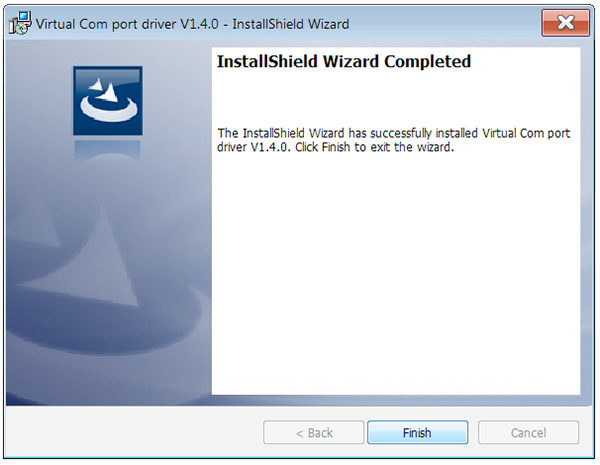
ed al termine troverai una nuova cartella nel computer:
C:/Programmi (x86)/STMicroelectronics/Software/Virtual comport driver/Win7
Installazione del virtual drive
Spostai nel percorso indicato nel paragrafo precedente e clicca sulla versione del virtual drive corrispondente alla tua installazione di windows:
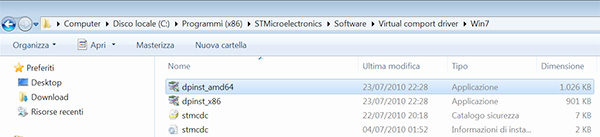
nel mio caso una versione _amd64 ed ho utilizzato il primo file.
Se possiedi una vesione a 32bit puoi utilizzare il file _x86.
Al termine dell’installazione potrai collegare The Tactigon arduino ide al computer e sfogliando i driver dei device riconosciuti troverai:
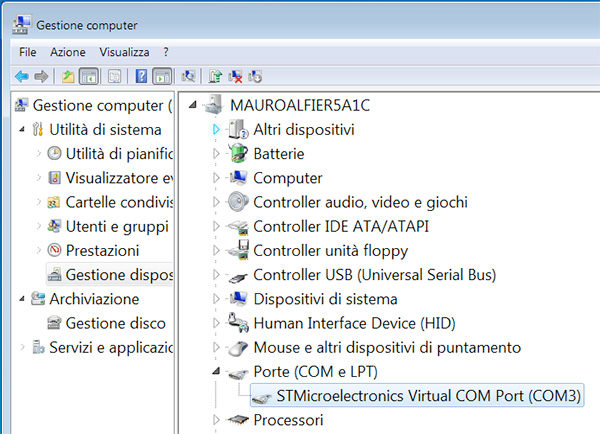
STMicroelectronics Virtual COM Port ( COM… ) il cui numero corrispondente ti serve per poter comprendere quale porta COM l’IDE Arduino potrà usare per programmare la tactigon.
Riconoscimento della scheda
Ora che tutti i driver e le caratteristiche della scheda sono state installate puoi procedere con il riconoscimento della the tactigon arduino ide direttamente nel menu Strumenti:
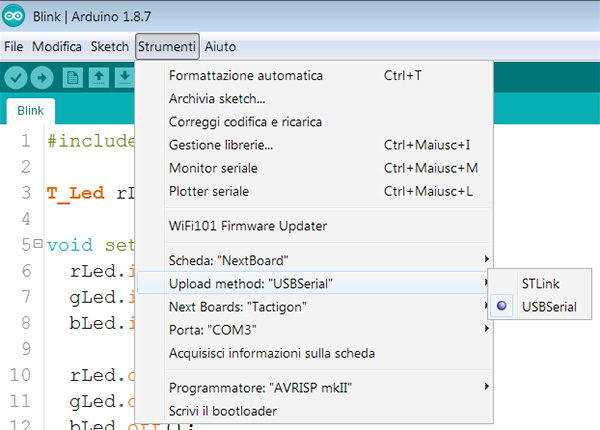
dopo aver selezionato la NextBoard come scheda, seleziona come metodo di upload USBSerial e come board:
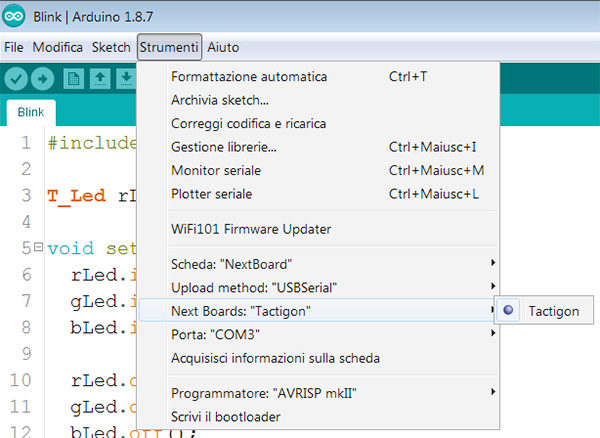
Tactigon ed infine la porta di comunicazione che hai letto tra le porte virtuali presenti nel computer:
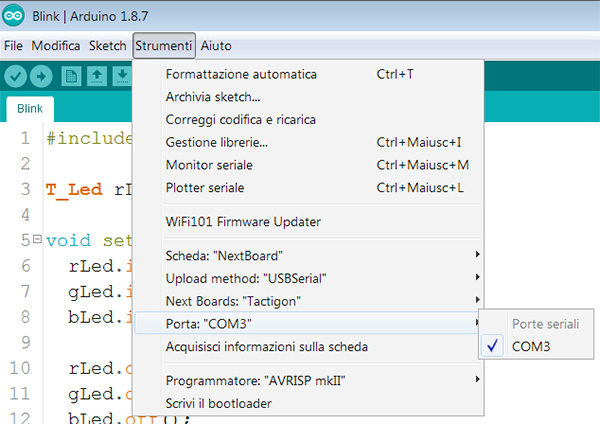
Sei ora pronto per caricare un nuovo sketch sulla board.
Nei prossimi articoli dedicati alla tactigon leggerai gli sketch che puoi realizzare seguendo le indicazioni di librerie e documentazioni che la Next Industries sta preparando per questa scheda.



 Il blog mauroalfieri.it ed i suoi contenuti sono distribuiti con Licenza
Il blog mauroalfieri.it ed i suoi contenuti sono distribuiti con Licenza